 Tutoriel logiciel
Tutoriel logiciel
 application mobile
application mobile
 Comment annuler la livraison sous 48h sur Doudian ? Puis-je faire appel si la livraison est en retard ?
Comment annuler la livraison sous 48h sur Doudian ? Puis-je faire appel si la livraison est en retard ?
Comment annuler la livraison sous 48h sur Doudian ? Puis-je faire appel si la livraison est en retard ?

L'éditeur PHP Strawberry introduit, comment annuler la livraison sous 48h à Doudian ? Si l’expédition est retardée, puis-je faire appel ? Apprenons-en davantage sur ces questions sur Doudian. À Doudian, l’annulation des commandes expédiées sous 48 heures et la procédure de recours après expiration du délai de livraison sont très importantes tant pour les vendeurs que pour les acheteurs. Face à ces situations, nous devons comprendre les réglementations et procédures opérationnelles pertinentes pour garantir le bon traitement de la commande et sauvegarder les droits et intérêts des deux parties. Examinons ensuite les solutions à ces problèmes.
1. Comment Doudian peut-il annuler la livraison sous 48 heures ?
Les commerçants peuvent annuler les expéditions dans le système de gestion backend de Doudian. Une fois connectés au système de gestion backend, les commerçants peuvent facilement trouver les commandes qui doivent être annulées et sélectionner les commandes correspondantes à exploiter. En cliquant sur le bouton Annuler l'expédition, le système affichera une invite pour confirmer l'annulation. Après confirmation du commerçant, la commande peut être annulée avec succès. Cette opération s'applique aux commandes expédiées sous 48 heures.
Lorsqu'ils traitent des problèmes d'expédition, les commerçants peuvent non seulement annuler les expéditions via le système de gestion backend, mais également communiquer avec les acheteurs pour les résoudre. Les commerçants peuvent contacter les acheteurs de manière proactive pour expliquer les raisons de l'annulation des expéditions et tenter de parvenir à un consensus avec les acheteurs. Une fois que les deux parties sont d’accord sur l’annulation de l’envoi, le commerçant peut négocier un remboursement avec l’acheteur. Grâce à une communication et une coopération rapides et efficaces, les commerçants peuvent mieux résoudre les problèmes de livraison et garantir la satisfaction et la confiance des acheteurs.
Il convient de noter que lorsqu'ils annulent des expéditions dans les 48 heures, les commerçants doivent communiquer avec les acheteurs en temps opportun et expliquer clairement les raisons pour éviter tout inconvénient et toute détresse aux acheteurs. Dans le même temps, les commerçants doivent respecter les réglementations et politiques pertinentes de Doudian pour garantir la légalité et la conformité des opérations.
2. Puis-je faire appel si la livraison est retardée ?
La plateforme Doudian dispose de certains mécanismes de gestion et réglementations pour les heures supplémentaires de livraison. Lorsque la livraison du commerçant dépasse le délai, l'acheteur a le droit de se plaindre et de faire appel. Les acheteurs peuvent soumettre des plaintes et des appels pertinents sur la plateforme Doudian, expliquer le délai de livraison et fournir des preuves et des captures d'écran pertinentes.
Une fois qu'un acheteur soumet une réclamation ou un appel, la plateforme Doudian examinera et traitera la réclamation. La plateforme effectuera une vérification sur la base des preuves fournies par l'acheteur et du dossier de livraison du commerçant, et la traitera en conséquence. Les méthodes de traitement peuvent consister à avertir le commerçant, à déduire le pointage de crédit du commerçant, à suspendre l'autorité d'exploitation du magasin du commerçant, etc.
Cependant, il convient de noter que si le commerçant peut communiquer et résoudre le problème en temps opportun avec l'acheteur après le délai de livraison, parvenir à un accord et obtenir la compréhension et le consentement de l'acheteur, l'acheteur peut retirer la plainte et faire appel. . Par conséquent, les commerçants doivent communiquer activement avec les acheteurs après le délai de livraison pour résoudre le problème le plus rapidement possible afin d'éviter des litiges et des plaintes inutiles.
Sur la plateforme Doudian, les commerçants peuvent annuler les expéditions dans les 48 heures via le système de gestion backend ou en communiquant avec les acheteurs. Dans le même temps, lorsque la livraison dépasse le délai, les acheteurs ont le droit de se plaindre et de faire appel, et la plateforme le traitera en fonction de la situation. Les commerçants doivent respecter les réglementations et politiques de la plateforme et communiquer avec les acheteurs en temps opportun pour résoudre les problèmes afin d'améliorer l'expérience utilisateur et de maintenir l'ordre de la plateforme.
Ce qui précède est le contenu détaillé de. pour plus d'informations, suivez d'autres articles connexes sur le site Web de PHP en chinois!

Outils d'IA chauds

Undresser.AI Undress
Application basée sur l'IA pour créer des photos de nu réalistes

AI Clothes Remover
Outil d'IA en ligne pour supprimer les vêtements des photos.

Undress AI Tool
Images de déshabillage gratuites

Clothoff.io
Dissolvant de vêtements AI

Video Face Swap
Échangez les visages dans n'importe quelle vidéo sans effort grâce à notre outil d'échange de visage AI entièrement gratuit !

Article chaud

Outils chauds

Bloc-notes++7.3.1
Éditeur de code facile à utiliser et gratuit

SublimeText3 version chinoise
Version chinoise, très simple à utiliser

Envoyer Studio 13.0.1
Puissant environnement de développement intégré PHP

Dreamweaver CS6
Outils de développement Web visuel

SublimeText3 version Mac
Logiciel d'édition de code au niveau de Dieu (SublimeText3)

Sujets chauds
 Comment annuler la superposition de fenêtres et les effets en cascade dans Win11
Jan 10, 2024 pm 02:50 PM
Comment annuler la superposition de fenêtres et les effets en cascade dans Win11
Jan 10, 2024 pm 02:50 PM
Le chevauchement des fenêtres par défaut dans Win11 est très ennuyeux, donc de nombreux amis veulent annuler les fenêtres qui se chevauchent, mais ne savent pas comment l'annuler. En fait, nous n'avons besoin que d'utiliser un logiciel approprié. Comment annuler les fenêtres qui se chevauchent dans Win11 Méthode 1 : Annuler via la barre des tâches 1. Win11 n'a pas sa propre fonction d'annulation, nous devons donc télécharger un "startallback" 2. Une fois le téléchargement terminé, "décompressez" le package compressé. la décompression est terminée, ouvrez le dossier, exécutez le programme d'installation illustré pour terminer l'installation. . 3. Une fois l'installation terminée, vous devez ouvrir le « Panneau de configuration », puis modifier « Afficher par » dans le coin supérieur droit en « Grandes icônes ». 4. De cette façon, vous pouvez trouver "startallback", cliquez pour l'ouvrir et entrez les "Tâches" sur la gauche
 Comment annuler une commande avec Meituan
Mar 07, 2024 pm 05:58 PM
Comment annuler une commande avec Meituan
Mar 07, 2024 pm 05:58 PM
Lorsqu'ils passent des commandes avec Meituan, les utilisateurs peuvent choisir d'annuler les commandes qu'ils ne souhaitent pas. De nombreux utilisateurs ne savent pas comment annuler les commandes Meituan. Les utilisateurs peuvent cliquer sur la page Mon pour saisir la commande à recevoir, sélectionner la commande qui doit être reçue. être annulé et cliquez sur Annuler. Comment annuler une commande avec Meituan 1. Tout d'abord, cliquez sur Meituan My Page pour saisir la commande à recevoir. 2. Cliquez ensuite pour saisir la commande qui doit être annulée. 3. Cliquez sur Annuler la commande. 4. Cliquez sur OK pour annuler la commande. 5. Enfin, sélectionnez le motif de l'annulation en fonction de votre situation personnelle et cliquez sur Soumettre.
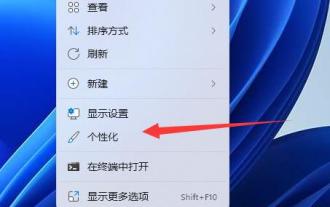 Tutoriel pour annuler le verrouillage de l'écran Win11
Dec 31, 2023 pm 12:29 PM
Tutoriel pour annuler le verrouillage de l'écran Win11
Dec 31, 2023 pm 12:29 PM
Afin de protéger le contenu de l'écran ou d'économiser de l'énergie, nous activons souvent l'économiseur d'écran, mais trouvons très gênant de ressaisir le verrouillage par mot de passe à chaque fois après avoir quitté l'économiseur d'écran. Alors, comment annuler le verrouillage de l'écran Win11 ? , il peut être désactivé dans les paramètres de l'économiseur d'écran. Comment annuler le verrouillage de l'écran Win11 : 1. Tout d'abord, cliquez avec le bouton droit sur un espace vide du bureau et ouvrez "Personnalisation" 2. Ensuite, recherchez et ouvrez "l'interface de l'écran de verrouillage" à droite 3. Ensuite, ouvrez l'"Économiseur d'écran". " dans les paramètres concernés en bas 4. Enfin, cochez "Afficher l'écran de connexion lors de la restauration" et confirmez pour enregistrer pour annuler le verrouillage de l'écran.
 Étapes détaillées pour annuler le symbole de l'oreille sur WeChat
Mar 25, 2024 pm 05:01 PM
Étapes détaillées pour annuler le symbole de l'oreille sur WeChat
Mar 25, 2024 pm 05:01 PM
1. Le symbole de l'oreille est le mode récepteur vocal. Tout d'abord, nous ouvrons WeChat. 2. Cliquez sur moi dans le coin inférieur droit. 3. Cliquez sur Paramètres. 4. Recherchez le chat et cliquez pour entrer. 5. Décochez Utiliser l'écouteur pour écouter la voix.
 Où résilier le renouvellement automatique Mango TV ?
Feb 28, 2024 pm 10:16 PM
Où résilier le renouvellement automatique Mango TV ?
Feb 28, 2024 pm 10:16 PM
Lorsque de nombreux utilisateurs découvrent Mango TV, un logiciel vidéo, ils choisissent de devenir membres afin de profiter de davantage de ressources cinématographiques et télévisuelles et de services plus complets. Lors de l'utilisation des services d'abonnement Mango TV, certains utilisateurs choisiront d'activer la fonction de renouvellement automatique pour profiter des réductions afin de s'assurer qu'ils ne manqueront aucun contenu passionnant. Cependant, lorsque les utilisateurs n'ont plus besoin des services d'adhésion ou souhaitent changer de mode de paiement, l'annulation de la fonction de renouvellement automatique est une chose très importante pour protéger la sécurité des biens. Comment annuler le service de renouvellement automatique des utilisateurs de Mango TV qui souhaitent savoir ? Venez suivre cet article pour en savoir plus ! Comment annuler le renouvellement automatique de l'abonnement sur Mango TV ? 1. Entrez d'abord [Mon] dans l'application mobile Mango TV, puis sélectionnez [Adhésion VIP]. 2. Recherchez ensuite [Tube
 Comment annuler le renouvellement automatique sur iQiyi Comment annuler le renouvellement automatique sur iQiyi
Feb 22, 2024 pm 04:46 PM
Comment annuler le renouvellement automatique sur iQiyi Comment annuler le renouvellement automatique sur iQiyi
Feb 22, 2024 pm 04:46 PM
Vous pouvez ouvrir la fonction de gestion du renouvellement automatique dans l'interface My Gold VIP Member pour annuler. Didacticiel Modèle applicable : Huawei P50 Système : HarmonyOS2.0 Version : Analyse iQiyi 12.1.0 1 Ouvrez l'application iQiyi sur votre téléphone, puis accédez à la page Ma. 2 Cliquez ensuite sur le membre VIP Gold en haut de ma page, puis cliquez sur l'option Gérer le renouvellement automatique. 3. Cliquez sur Annuler le renouvellement automatique dans la fenêtre contextuelle. Si vous n'êtes pas intéressé, continuez à annuler. 4Enfin, confirmez pour désactiver le renouvellement automatique et cliquez sur Je comprends, il suffit de le rejeter cruellement. Supplément : Comment annuler la fonction de renouvellement automatique d'iQiyi sur un téléphone mobile Apple 1. Ouvrez les paramètres du téléphone, puis cliquez sur [AppleID] en haut de l'interface des paramètres. 2Cliquez sur [S'abonner] sur l'interface AppleID pour sélectionner
 Comment supprimer le logo du pare-feu sur l'icône du bureau Win10 ?
Jan 01, 2024 pm 12:21 PM
Comment supprimer le logo du pare-feu sur l'icône du bureau Win10 ?
Jan 01, 2024 pm 12:21 PM
De nombreux amis qui utilisent le système Win10 constatent qu'il y a un logo de pare-feu sur l'icône du bureau de l'ordinateur. Que se passe-t-il ? Cela rend de nombreux amis souffrant de troubles obsessionnels compulsifs particulièrement mal à l'aise. En fait, il suffit d'ouvrir le panneau de configuration et de le faire. cliquez sur " Cela peut être résolu en modifiant "Modifier les paramètres de contrôle de compte d'utilisateur". Jetons un coup d'œil au didacticiel spécifique. Comment annuler le logo du pare-feu sur l'icône du bureau dans Windows 10 1. Tout d'abord, cliquez avec le bouton droit sur le bouton du menu Démarrer à côté de l'écran de démarrage de l'ordinateur, puis sélectionnez la fonction Panneau de configuration dans le menu contextuel. 2. Sélectionnez ensuite l'option « Compte d'utilisateur » et sélectionnez l'élément « Modifier les paramètres de contrôle de compte d'utilisateur » dans la nouvelle interface qui apparaît. 3. Après avoir ajusté le curseur dans la fenêtre vers le bas, cliquez sur Confirmer pour quitter.
 Comment supprimer le mot de passe de l'écran de verrouillage de Windows 10 maintenant
Jan 09, 2024 pm 03:33 PM
Comment supprimer le mot de passe de l'écran de verrouillage de Windows 10 maintenant
Jan 09, 2024 pm 03:33 PM
Après la mise à niveau du système win101909, certains amis voudront peut-être annuler le mot de passe de l'écran de verrouillage de leur ordinateur. Si vous ne savez pas quoi faire, je pense que nous pouvons trouver les options de compte dans la fenêtre des paramètres de l'ordinateur. Jetons un coup d'œil aux méthodes spécifiques. Comment annuler le mot de passe de l'écran de verrouillage dans win101909 : 1. Appuyez d'abord sur Win+I pour ouvrir l'interface des paramètres. 2. Recherchez ensuite l'option de connexion au compte, puis définissez-la comme indiqué sur la figure. Comment annuler la connexion par mot de passe à la mise sous tension dans win101909 : 1. Exécutez regedit pendant l'exécution pour ouvrir le registre et accédez au chemin suivant : HKEY_LOCAL_MACHINE\SOFTWARE\Microsoft\WindowsNT\Cu





